Бажаєте оновити внутрішню пам’ять свого комп’ютера на швидкі твердотільні накопичувачі (SSD)? Вам цікаво, чи це процес DIY, чи вам потрібно звернутися до комп’ютерного сервісного центру? Читайте далі, щоб дізнатися, як легко встановити SSD самостійно в найкоротші терміни!
Розробка технології енергонезалежного зберігання на основі напівпровідників захопила світ штурмом. Тепер вам не потрібно мати справу з низькою швидкістю читання та запису магнітних дисководів, таких як жорсткі диски.
Ви можете оновити пам’ять свого комп’ютера за допомогою SSD, щоб збільшити швидкість читання та запису в 16–17 разів. Встановлення SSD також набагато простіше. Якщо ви плануєте придбати SSD для свого Кіберспорт ПК, високотехнічний ПК, або потоковий ПК, читайте нижче, щоб дізнатися, як встановити SSD на ПК.
Чи можна встановити SSD на будь-який комп’ютер?
Якщо вам цікаво, чи ваш комп’ютер має право встановити SSD, тоді відповідь проста. Якщо ваш комп’ютер має технологію SATA на материнській платі, а ваш блок живлення має слоти живлення SATA, ви точно можете оновити свій ПК за допомогою SSD.
Ось як ви можете з більшою впевненістю визначити, чи підходить ваш ПК для твердотільних накопичувачів:

- Відкрийте корпус ПК і знайдіть на материнській платі показані вище роз’єми. Якщо вони доступні на корпусі вашого ПК, все готово.

- SSD потребує зовнішнього живлення від блоку живлення. Щоб забезпечити потрібну напругу, блок живлення постачатиметься з показаними вище роз’ємами живлення.
Якщо у вас є все вищезазначене, вам пощастило! Ви можете легко встановити SSD одразу.
Читайте також:SSD проти SSD NVMe
Як встановити SSD: необхідні умови
Щоб встановити твердотільний накопичувач у ваш настільний комп’ютер, необхідно влаштувати наступне:
- 2,5-дюймовий SSD

- Викрутка, яка відповідає гвинтам, необхідним для кріплення SSD до кронштейна HDD на корпусі робочого столу
- Кабель передачі даних SATA йде в комплекті з материнською платою
- Ремінець для зап’ястя ESD або антистатичний браслет
Читайте також:Найкращі бюджетні SSD 2022
Для ноутбука може знадобитися проставка для SSD. Більшість постачальників твердотільних накопичувачів надають проставку разом із твердотілим накопичувачем, коли ви його купуєте. Якщо постачальник не надав прокладку, ви можете отримати будь-яку прокладку, сумісну з 2,5-дюймовим SSD. Нижче наведено кілька пропозицій щодо прокладки SSD:
SSD з прокладкою
Внутрішній твердотільний накопичувач Crucial MX500 500 ГБ 3D NAND SATA 2,5 дюйма
Тільки розпірка
ZRM&E Адаптер 7 мм на 9,5 мм Твердотільний накопичувач 2,5 дюйма SSD Розпір жорсткого диска для ноутбука
Розпірний адаптер SSD XtremPro від 7 мм до 9,5 мм для 2,5 дюйма
Розпірний адаптер SSD FlexxLX для 7 мм на 9,5 мм
Як встановити SSD: Настільний ПК
Спочатку вам потрібно підготувати робочий стіл для підключення SSD. Потім ви можете підключити SSD і знову зібрати корпус ПК.
Підготуйте робочий стіл для встановлення SSD
- Вимкніть ПК.
- Відкрийте всі кабелі, такі як кабелі живлення, дроти миші, клавіатури, динаміка тощо, від корпусу робочого столу.
- Поставте корпус ПК на стіл.
- Натисніть вимикач живлення на кілька секунд, щоб розрядити залишковий електричний заряд.
- Відкрийте корпус ПК з лівого боку, коли передня сторона повернена до вас.
- Торкайтеся будь-якої нефарбованої металевої поверхні або одягайте антистатичний браслет, щоб захистити компоненти ПК від удару статичною електрикою.
Підключіть SSD
- Розпакуйте SSD з коробки.

- Не торкайтеся голими руками позолочених роз’ємів і будь-яких інших електричних схем SSD.
- Перевірте коробку материнської плати на наявність кабелю даних SATA. Якщо комп’ютер постачався в комплекті, кабелі SATA повинні бути всередині корпусу ПК.
- Ви також можете переробити кабелі даних SATA жорсткого диска.
- Візьміть кабель даних SATA та підключіть один кінець до порту SATA материнської плати.
- Тепер помістіть SSD у внутрішню пам’ять або відсік для жорсткого диска корпусу настільного комп’ютера.
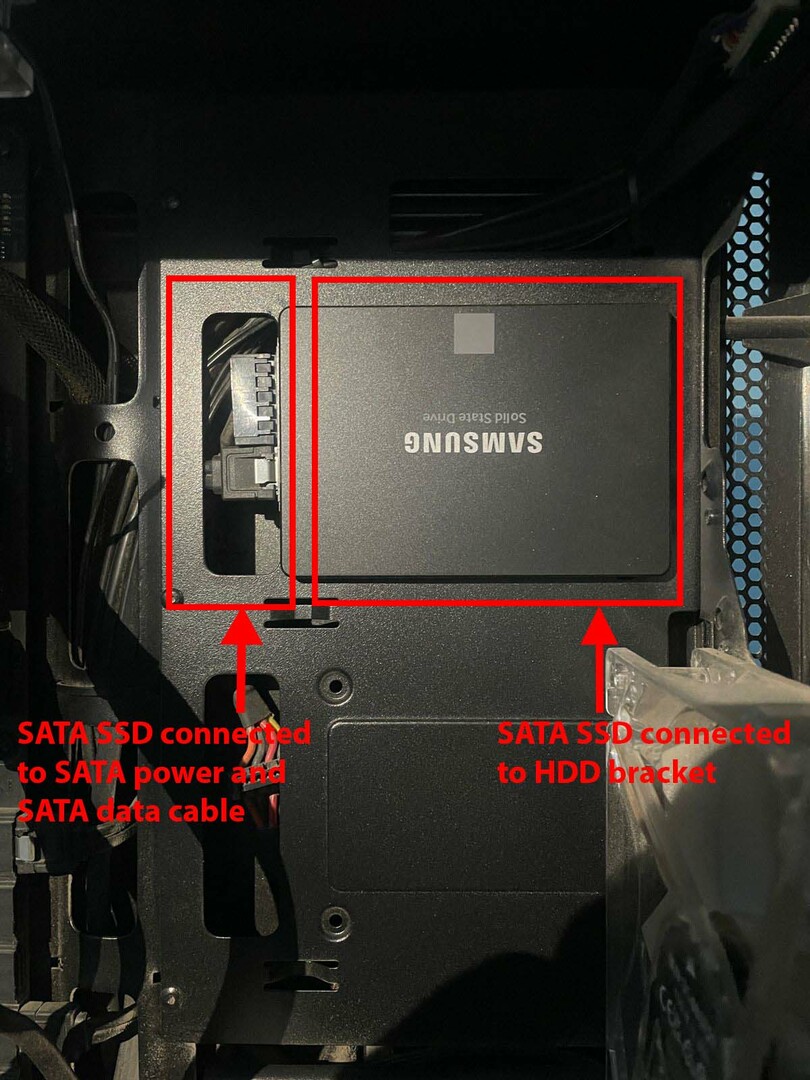
- У більшості сучасних настільних корпусів передбачено виділене місце для 2,5-дюймових SSD. Якщо у вашому корпусі ПК його немає, скористайтеся a Конвертер 2,5-дюймового SATA в 3,5-дюймовий щоб накопичувач щільно входив у відсік HDD.
- Вставте SSD у відсік HDD так, щоб порт даних і живлення був спрямований назовні.
- Тепер підключіть кабель даних і живлення SATA до SSD.
- Знову зберіть усі інші частини та закрийте корпус робочого столу.
- Підключіть усі дроти разом із кабелем живлення.
Як встановити SSD: ноутбук
Встановити 2,5-дюймовий SSD у ноутбук простіше, ніж у настільний комп’ютер. Ось як це робиться:
Підготуйте ноутбук до встановлення SSD
- Вимкніть ноутбук і від’єднайте зарядний кабель.
- Натисніть і утримуйте кнопку живлення протягом п’яти секунд, щоб розрядити залишковий електричний заряд.
- Тепер використовуйте відповідну викрутку, щоб відкрутити всі гвинти на задній панелі ноутбука.
- Обережно відкрийте нижню кришку ноутбука.
- Тепер ви повинні побачити 2,5-дюймовий жорсткий диск, підключений до комбінованого порту живлення та даних SATA.
- Якщо є гвинти, відкрутіть їх і обережно вийміть жорсткий диск із кронштейна.
Встановіть SSD
- Розпакуйте SSD і обережно покладіть його на стіл. Не торкайтеся жодних внутрішніх плат або роз’ємів голими руками.
- Вирівняйте порт живлення та даних SSD з аналогом на материнській платі ноутбука.

- Потім обережно проштовхніть SSD у порти роз’ємів, помістивши його у відсік для жорсткого диска.
- Якщо ви бачите, що SSD не щільно вставляється у відсік для жорсткого диска, скористайтеся 2,5-дюймовою прокладкою для SSD, яка постачається з SSD або купується окремо.
- Встановіть нижню кришку ноутбука на місце та закрутіть усі гвинти.
Як створити та відформатувати розділи на SSD
Наразі ви встановили SSD на настільному комп’ютері чи ноутбуці. Він ще не готовий до використання, оскільки внутрішні накопичувачі, такі як жорсткі диски та твердотільні накопичувачі, не є пристроями, що підключаються та працюють. Ось як ви можете налаштувати SSD для подальшого використання:
- Увімкніть настільний або портативний ПК.
- Прес вікна + С разом, щоб відкрити інструмент пошуку Windows.
- Тепер введіть Формат у вікні пошуку.
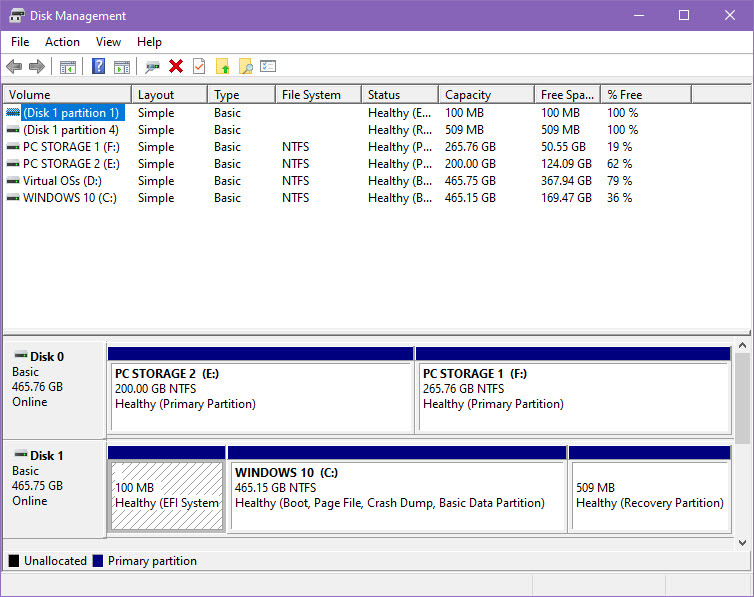
- Клацніть результат пошуку з написом Створення та форматування розділів жорсткого диска.
- Ви повинні побачити новий невідомий диск в інструменті, який відкриється.
- Крім того, Ініціалізація диска діалогове вікно відобразиться автоматично.
- Виберіть GPT як тип розділу та виберіть в порядку.
- Коли майстер закриється, SSD новин відобразиться як онлайн-накопичувач у Керування дисками корисність.
- Клацніть правою кнопкою миші чорну стрічку щойно встановленого SSD і виберіть Новий простий том.
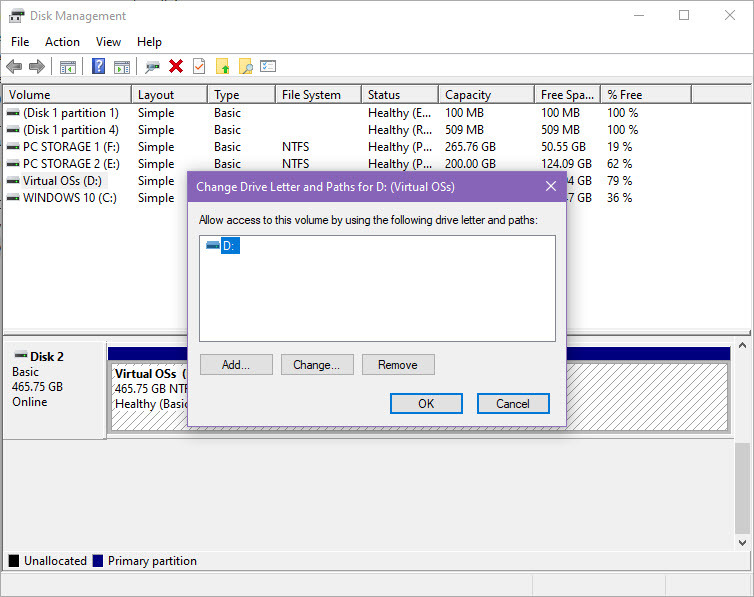
- Відкриється майстер налаштування нового простого тому, де ви можете створити один розділ і виділити для нього весь простір на диску або створити кілька розділів.
- У цьому майстрі ви також отримаєте можливість вибрати літери дисків для одного або кількох розділів SSD.
Це воно! Тепер ви можете використовувати новий твердотільний накопичувач для встановлення програмного забезпечення або як носій медіафайлів на вашому ПК. Якщо ви хочете запустити свою операційну систему на SSD, вам потрібно або клонувати існуючий жорсткий диск на новий SSD, або перевстановіть операційну систему Windows.
Як встановити SSD: останні слова
Тепер ви знаєте, як легко встановити твердотільний накопичувач на настільний чи портативний комп’ютер, не заважаючи іншим апаратним або внутрішнім периферійним пристроям комп’ютера.
Якщо під час встановлення SSD ви вживете належних заходів безпеки, ви жодним чином не пошкодите ПК. Будьте особливо обережні під час роботи з внутрішнім обладнанням ПК, надягаючи антистатичний браслет.
Спробуйте наведені вище методи та напишіть у полі для коментарів нижче, як це вийшло. Ви також можете знати як встановити NVMe SSD на настільний комп’ютер і ноутбук комп'ютер.